Как записать музыку с компьютера на катушечный магнитофон
Перевод звука с компьютера на кассету и обратно.
Все знают, что можно переделывать музыку с компакт-дисков на комп. Владельцы пишущих сидюков также знают, что можно записывать музыку и с компьютера на компакт-диски, пусть только и на cd-r. Но не все знают, что можно записывать звук и с компа на кассету и с кассеты на комп. А если и знают, то точно не представляют себе процесса. Я бы не стал писать эту статью, но последнее время много человек обращались ко мне по этому вопросу, поэтому я решил что это будет кому-нибудь и полезным. А тем людям кто спрашивает меня об этом в РЛ, я буду давать распечатку статьи ;).
Многие считают, что качество записи будет неудовлетворительным. Ничего подобного, при записи на качественные кассеты обычной песни (битрейт 128, частота 44кГц) звук получается вполне хорошим, ничуть не хуже, чем при перезаписи с кассеты на кассету. Я, конечно, все равно все слушаю на компе(через центр), но некоторые бедняги, не имеющие компа иногда обращаются с просьбой записать им некоторые песни. А легче всего записать на кассету.
Запись звука с компьютера на кассету.
Ну что, пустые слова в сторону, перейдем к делу. Для того чтобы записать звук с компьютера на кассете нам понадобятся сам компьютер со звуковой картой ;), а также любое кассетное устройство(плеер, магнитофон, музыкальный центр), имеющее в своем чреве порт для ввода. То есть вход либо для микрофона, либо входы для двух шнуров аудио(левая колонка и правая), которые чаще встречаются на видеомагнитофонах и телевизорах.
Если на вашем устройстве есть вход для микрофона, то все просто. Берете шнур, который идет от компа к колонкам. Выдергиваете его из колонок(если у Вас он запаян или оканчивается не так же, как начинается, то одолжите нужный у друга, почти наверняка у кого-нибудь такой найдется), вставляйте в устройство записи. Составляйте плэйлист нужных песен(звуков), нажимайте кнопку записи на магнитофоне и включаете проигрывание музыки на компьютере.
Если же входа для микрофона нет, а есть те два больших входа не отчаиваетесь, необходимый шнур тоже существует(например, у Интрудера именно такой шнур соединяет звуковуху с колонками). Находите нужный шнур и далее действуйте так же, как и с входом для микрофона. Обычно такие входы существуют на центрах, так что не забудьте переключить центр в нужный режим, чтобы запись шла именно с того источника(у меня, например, этот режим называется AUX).
А что делать, если в колонки все шнуры впаяны, а хорошие компьютерные друзья только в инете? Есть два варианта, можно нужный шнур просто купить(ну это, конечно, не для нас), а можно изготовить самому. Сложностей нет абсолютно, разве что с длиной провода (но если шнур нужен только для записи, а не для постоянного использования, то это неважно).
Если нужен шнур для микрофонного входа, то нужный конец можно позаимствовать у наушников. Аккуратненько отрезать концы у обоих проводов (наушников и запаянного), соединить, попользоваться, отсоединить, вернуть все на место, для приличного вида замотать изолентой. Тоже самое и с теми другими входами, AL и AR (audio-left, audio-right), их можно позаимствовать от видеомагнитофона, видеокамеры, видеоприставки (помните еще про такие? ;)) Только у них бывают только по одному аудио-ответвления, а для стерео записи надо иметь два аудио шнура. В первом обрезке от провода, ведущего от компа, у нас только два провода, а для AL, AR надо четыре контакта, тут присоединять можно и последовательно и параллельно, разницы нет. Главное, чтобы нигде два основных провода не замыкались между собой.
С помощью этих проводов можно не только записывать звук на центр, а просто слушать все через центр. Таким же способом можно добавить еще несколько колонок параллельно, свои компьютерные, от магнитофона, от автомобиля, от патефона :), сделать себе отличную аудиосистему. У меня днем радуют всех соседей все четыре колонки, а ближе к ночи, я оставляю работать только маленькие компьютерные.
Запись звука с кассеты на компьютер.
Тут тоже нет ничего сложного, здесь понадобится даже один шнур для всех, да и магнитофон любой подойдет. Нужен шнур, как у наушников, с обоих концов. Один конец вставлять в тот вход от наушников в магнитофон, а другой конец во вход для микрофона, расположенный на звуковой карте. (многие советуют подключать не через микрофон, а через вход Line-In, пробовал. с микрофонным входом, имхо, лучше) А дальше, Вам понадобится хорошая звуковая программа, например Sound Forge (версия чем выше, тем лучше). В последних версиях там сразу на виду кнопка со стандартным красным кружком, обозначающем запись. Щелкните по ней, потом подтвердите запись, включайте кассетник. Когда нужная песня пройдет, щелкаете стоп и в меню Файл(File), Сохранить Как(Save As. ), сохраняете файл в нужном формате(хоть в том же мп3). Количество времени записи с микрофона, там ограничивается только свободным местом на диске. Чтобы записать подряд сторону кассеты, понадобится где-то мегабайт шестьсот свободных. Но потом в этой же программе можно будет нарезать все на отдельные треки, убрать пустое место, наложить необходимые эффекты, провести мастеринг, то есть привести все треки к определенному уровню громкости.
Надеюсь я все изложил достаточно толково и это кому-нибудь и пригодится. Вопросы, предложения и поправки, как всегда все принимаются.
Вы публикуете как гость. Если у вас есть аккаунт, авторизуйтесь, чтобы опубликовать от имени своего аккаунта.
Примечание: Ваш пост будет проверен модератором, прежде чем станет видимым.
Последние посетители 0 пользователей онлайн
Объявления
Кого-то да набирут. какая разница какой национальности биоматериал? А какой я?

" ссылка - направление к. " Наверное так правильнее. Не стоит уподобляться олбанскому беспонтового понта, если хочешь,чтобы к тебе относились по-человечески.
Пока ничего не брал, но по замыслу надо организовать: 1: Открытие и закрытие откатных ворот, мотор которых должен управляться Tuya (RF+WiFi) и через WEB-реле на Domoticz. Tuya (RF+WiFi) WEB-реле Domoticz. 2: Калитка Должна управляться через панель доступа к двери локально и удалённо через Domoticz. Панель доступа к двери Подразумевается наличие сервера на WinServer и белый IP. Интересны мнения и решения знающих.

Извините Пожалуйста что вмешиваюсь со своим вопросом Здравствуйте, Помогите .С Схемой электрической принципиальной .Фотодатчик сигнализирующий. С УЛЬТРАФИОЛЕТОВЫМ СПЕКТРОМ ФДС-03-2К. Руководство по эксплуатации есть, а вот схемы нет .Не могу разобраться. Причина. нет контроля Факела горелки ..Спасибо.
Питания приходит +5в. На выводе сброс ничего. Электролиты 10мкФ и 47мкФ поменял все на новые. Кнопка Power на 27 выводе, на нем есть +5в. Если временно закоротить на минус, монитор должен включится. С 26 вывода идёт запуск инвертора, на нем +0.8В и не меняется.

В этой статье я расскажу, как писать звук через линейный вход звуковой карты компьютера. Мы будем записывать с музыкального центра с возможностью воспроизведения аудио-кассет, но таким образом можно производить запись, к примеру, с гитарного комбика, микшера, синтезатора. Вообщем, с любого устройства, имеющего линейный выход.
Как оцифровать старые аудио-кассеты на компьютере?
Итак, начнём. Нам понадобиться 3 вещи:
Также, нужно будет скачать бесплатную, и простую в использовании, программу для записи звука с линейного входа, но об этом позже.
Давайте подготовим оборудование для оцифровки аудио-кассет. Тут всё просто:
Всё, считайте, оборудование для оцифровки мы настроили, теперь давайте установим и настроим программное обеспечение.
Программа для записи звука с линейного входа ПК.

Скачав программу, устанавливаем её. Процедура установки досточно проста и не вызовет у вас вопросов, там всё стандартно.

Вы уже вставили кассету в музыкальный центр, и перемотали её на начало? Тогда давайте приступим к оцифровке, ведь у нас всё к этому готово!
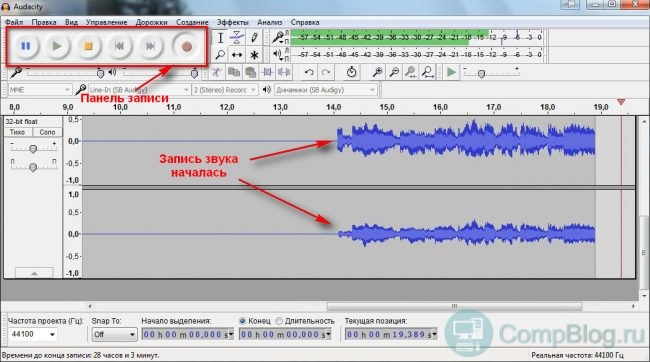
Ждём, пока кассета кончится и нажимаем в программе Stop. Зажав клавишу ctrl, и покрутив колёсико мыши, вы можете изменить масштаб в редакторе.
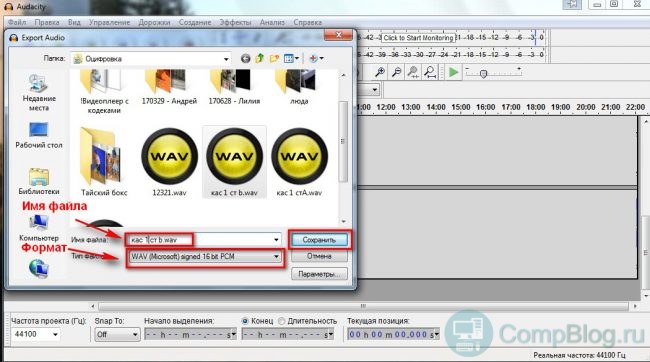
Оцифровка аудио-кассет через линейный вход компьютера.[Видео]
Сегодня мы научились оцифровывать старые аудио-кассеты через линейный вход домашнего компьютера. Также, познакомились с программой Audacity. Это, к слову, не просто программа для записи звука, а полноценный много-дорожечный звуковой редактор.
На этом я с вами прощаюсь. Всем удачи!

Для переноса аудио в цифровой формат и даже улучшения его качества понадобится специальные программы для ПК и несколько часов работы.
Перед оцифровкой аудиокассету надо подготовить. Во-первых, придется достать, одолжить или взять напрокат (а если обрабатываемых кассет много – даже купить) подходящую для проигрывания технику. Это может быть музыкальный центр, магнитофон или кассетный плеер.

Кроме того, понадобится кабель для соединения выхода аудиотехники с входом на компьютере. В современных музыкальных центрах можно найти два разъема типа «тюльпан», для которых несложно купить переходник, обеспечивающий подключение к ПК (третий разъем на звуковой карте, после «наушников» и «микрофона»). Плеер придется подключать через выход для гарнитуры проводом 3.5 мм на 3.5 мм, а старый магнитофон – с помощью переходника 5 DIN/TRS.

При наличии цифрового диктофона можно попробовать обойтись и без проводов. Такое устройство дает возможность записывать звук, проигрываемый на музыкальном центре, сразу переводя его в формат WAV или MP3. Но у способа есть серьезные недостатки – диктофон, скорее всего, воспримет все вибрации динамика и посторонние шумы, которые потом придется очень долго убирать вручную. А еще для качественной записи диктофоном понадобятся хорошие и недешевые колонки – тогда как для оцифровки с помощью компьютера это не обязательно.
Следующий этап подготовки – проверка аудиокассеты. Ее необходимо очистить от пыли и загрязнений, перемотать на начало оцифровываемой записи и склеить пленку, если на ней есть разрывы. Также специалисты рекомендуют прокрутить кассету от начала до конца 1-2 раза – это обеспечит более ровную намотку пленки и уменьшит шанс ее разрыва.
Программы для записи и обработки аудио
Приготовив технику и кабели, стоит выбрать программу, с помощью которой будет выполняться запись. В интернете можно найти платные и многофункциональные утилиты для оцифровки и редактирования аудиозаписей. Так как пользователь вряд ли будет заниматься переносом записей на профессиональном уровне, для его задач вполне хватит бесплатной программы – Audacity или Audiograbber.

Утилита Audacity предлагает немало интересных возможностей для оцифровки и обработки звука – и с кассет, и с подключенного к ПК микрофона, и даже с грампластинки. При использовании специальной звуковой карты программа обеспечит запись даже потокового звука – например, передачи интернет-радио.
Программа Audiograbber позволяет записывать аудиофайлы и конвертировать их в разные форматы, применяя для этого встроенные кодировщики. С помощью утилиты можно копировать аудиокассеты и CD-диски, вести запись с микрофона, получая в результате треки MP3, WAV и WMA. Кроме того, программа может самостоятельно давать названия файлам, используя собственную базу данных, разделять длинные треки и автоматически уменьшать шум с помощью VST-плагина.
Как оцифровать аудиокассету
После того как на компьютере установлена подходящая программа, а выбранное для проигрывания кассеты устройство подключено к ПК, оцифровка информации не представляет особой сложности.

Интерфейс бесплатной программы Audacity
Процесс можно разделить на несколько этапов, взяв в качестве примера программу Audacity:
- Убедиться в том, что выбрано два канала записи (Меню «Правка» - «Параметры» - «Устройства»).
- Проверить наличие скачанной библиотеки LAME MP3 (нажать кнопку «Найти библиотеку», открыть папку и найти файл lame_enc.dll). Если ее нет – скачать и установить вручную.
- Проконтролировать правильность подключения магнитофона к компьютеру. Если все сделано должным образом, при нажатии на кнопку «Пуск» проигрывающего устройства можно услышать звук из динамиков компьютера – или ноутбука, который тоже можно использовать для работы.
- Нажать на кнопку «Запись» и включить магнитофон.
- Подождать, пока все необходимое содержимое кассеты не перепишется на накопитель компьютера.
- Экспортировать файл в нужный формат. Например, в MP3 с битрейтом 256 Кбит/с. Такого качества будет вполне достаточно для записи с аудиокассеты. Для аудиокниги или голоса хватит даже 128 Кбит/с.
Если кассету не останавливать, вся запись будет представлять собой один большой файл. Разбить его на отдельные треки можно или потом, в редакторе, или сразу – с помощью записывающей программы.
Обработка звуковых файлов
Программа Audacity позволяет выполнять почти любые действия по обработке аудиофайлов, включая нормализацию, обрезку и создание эффекта затухания, изменения скорости и высоты тона записи. С помощью этой утилиты можно склеивать файлы, конвертировать их в любые форматы и удалять шумы.
Среди инструментов для улучшения качества звука стоит выделить:
- Click Removal. Эффект, благодаря которому можно сначала найти щелчки и трески, а затем избавиться от них. Все помехи такого типа выглядят при визуальном просмотре как тонкие и выделяющиеся на фоне общего уровня пики.
- Repair. Эффект, восстанавливающий короткие отрезки длиной до 128 выборок, используя интерполяцию.
- Click removal using the Spectrogram view. Инструмент для удаления трудно определяемых небольших помех.
- Silence Audio. Эффект, автоматически заглушающий сравнительно большие по длине отрезки. Однако применять его рекомендуется осторожно, чтобы не повлиять на качество звукозаписи.
- Draw Tool. Инструмент для ручного выравнивания волноформы и ослабления помех. Длина обрабатываемого отрезка не ограничена, но времени придется потратить намного больше по сравнению с автоматическим удалением.
- Frequency Smoothing. Инструмент для частотного сглаживания. Позволяет размывать шумоподавление на несколько соседних частотных полос.
Похожей функциональностью обладают и другие редакторы. В том числе Sony Sound Forge, Sonarca Sound Recorder Free, «АудиоМастер» и Adobe Audition.
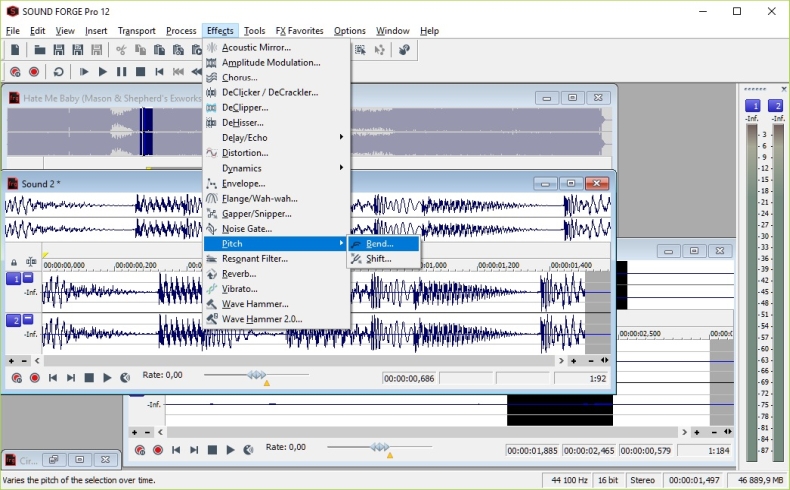
Sound Forge – еще одна бесплатная программа для обработки аудио на ПК
Независимо от выбранного варианта, процесс редактирования сводится к выполнению примерно одинаковых задач – начиная с разделения большого файла на несколько меньших по размеру, соответствующих музыкальным трекам или отрывкам разговора. Еще одна цель обработки – устранение помех и шума, выравнивание низких и высоких частот, изменение тембра или громкости и даже наложение звуковых эффектов. Хотя основная задача сводится к тому, чтобы сделать звук как можно более разборчивым.
Несколько полезных советов при обработке аудио
В процессе записи и улучшения качества звука стоит воспользоваться несколькими полезными советами:
- Несмотря на то, что для оцифровки может применяться даже кассетный аудиоплеер, качество записи будет серьезно зависеть от выбранной техники. Оптимальный вариант – все-таки более современный музыкальный центр.
- На качество влияет и выбор кабеля. Дешевые шнуры почти не имеют экранирования и при использовании хоть и незначительно, но повышают количество шумов. Чтобы не тратить лишнее время на обработку аудио, стоит сразу покупать хороший кабель (переходник).
- Режим понижения шума стоит сразу включать при записи с кассеты. Конечно, при обработке можно попробовать устранить большую часть проблем, но некоторые щелчки и трески все равно останутся.
- Кроме Audacity существуют десятки более профессиональных и удобных редакторов – начиная с Garage Band и Magix Audio Master Suite. Но многие из них платные, а за некоторые придется заплатить до $100-200. Если качество звука имеет серьезное значение, можно выбрать и один из этих вариантов.
Еще одна рекомендация для тех, кто собирается не только оцифровать кассету, но и улучшить качество полученной записи – работать следует только с копией файла. Для этого можно скопировать треки и экспериментировать с ними до получения нормального результата. А, если файлы будут обрабатываться несколько раз, стоит делать промежуточные копии, чтобы не начинать работу сначала.

Кассету, запись с которой подвергалась оцифровке, не стоит спешить выбрасывать. Во-первых, информация на жестком диске и даже SSD может пропасть. Во-вторых, возможно, что у пользователя получится сделать в будущем более качественную копию, применяя лучшее оборудование. В-третьих, если вы оцифровываете свою запись (например, с концерта), наличие оригинала подтвердит авторские права на копию.
Итоги
Оцифровка аудиозаписей позволит восстановить и сохранить уже, казалось бы, потерянную информацию. И даже немного улучшить оригинальное качество – хотя для этого понадобится время и определенные навыки. Если у пользователя нет ни времени, ни хорошей техники, ни уверенности в своих силах, работу можно доверить профессионалам – это обойдется дороже, но гарантирует лучший результат.
Читайте также:




